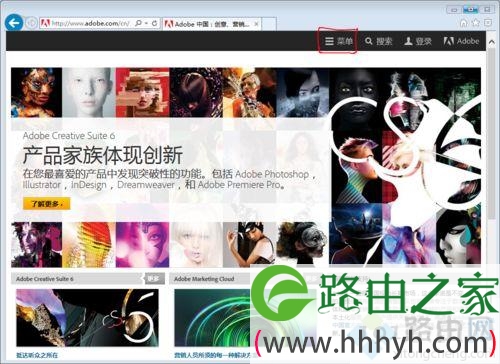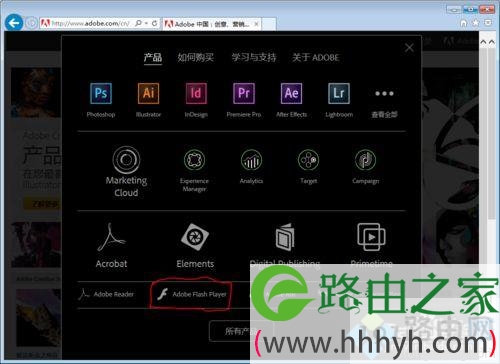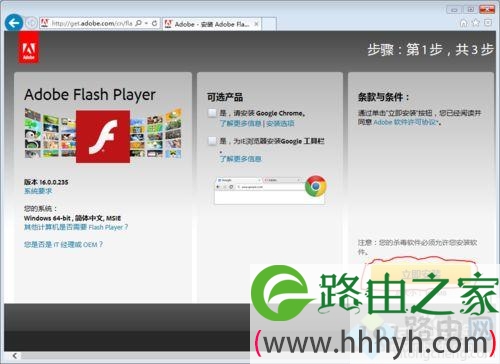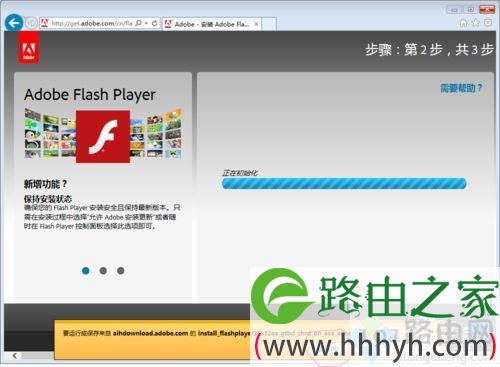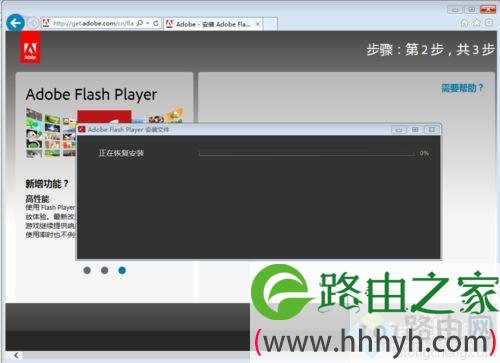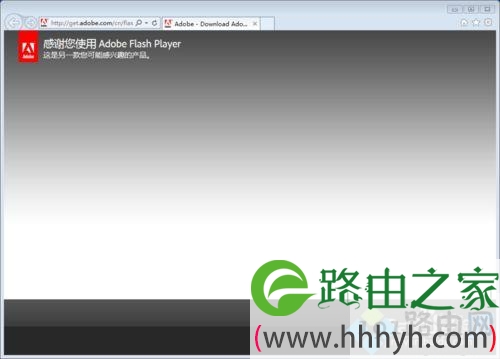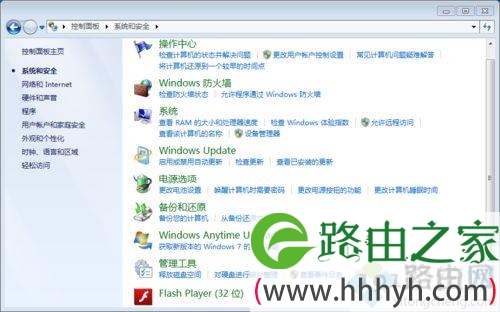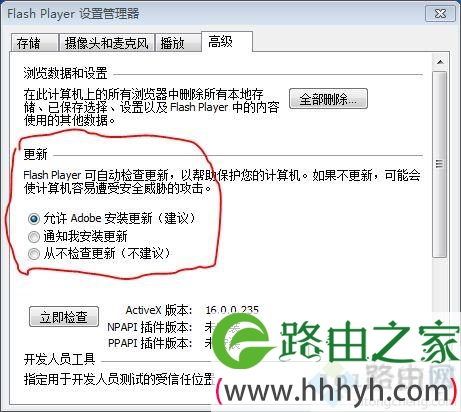亲,以下就是关于(浏览器flash插件安装 IE浏览器怎么更新flash插件),由“WiFi之家网”整理!
原标题:"IE浏览器怎么更新flash插件?IE浏览器更新flash插件的操作方法"关于电脑问题教程分享。 - 来源:WiFi之家网 - 编辑:小元。
Flash插件是指安装于浏览器的Flash插件,看网络视频、玩网页游戏都离不开。大部分情况下,flash插件隔一段时间都要更新,不然也会存在漏洞,所以定期更新flash插件成为一项常见任务。初学者不清楚IE浏览器怎么更新flash插件?为此,本文教程告诉大家详细教程内容。
具体方法如下:
1、打开浏览器,进入 adobe 中国官网。点击页面顶部右侧的“菜单”链接,页面弹出选择菜单。
2、点击菜单底部的 adobe flash player,进入下载更新的向导页面。
向导页面的左侧显示当前adobe flash player 的最新版本号,以及探测到的我们的系统的信息。中间是“可选产品”,根据实际需要保留或去掉相关安装选项前面的对勾。最后,点击页面右下角的“立即安装”按钮,IE浏览器底部会出现安全提示,可以点击“运行”。
3、出现安装界面,去喝杯茶休息一会。喝咖啡也可以。但是尽量憋抽烟。
4、还挺快。装好了。
5、打开视频,在播放的画面上右击,可以看到 flash 播放器已经是最新版了。
6、可以通过以下过程:开始-->控制面板-->系统和安全页面,底部有flashplayer选项,进行更新设置;没有特殊情况,让它自动更新就行了。
IE浏览器更新flash插件的操作方法分享到这里了,电脑浏览器网页有很多功能都是依靠flahlayer插件来完成的,希望本文教程对大家有所帮助。
以上就是关于-常见问题-(浏览器flash插件安装 IE浏览器怎么更新flash插件)的教程!
原创文章,作者:常见问题,如若转载,请注明出处:https://www.224m.com/132203.html